
时间:2024-05-23 10:12:24作者:来源:人气:38我要评论(0)
照片查看器是许多用户会用到的查看照片图片的Windows工具,用户们在使用win10的适合有些情况下找不到照片查看器,因此出现了比较麻烦的情况,当用户使用win10的适合遇到win10照片查看器没了怎么办呢,项目就告诉大家关于win10照片查看器没了解决方法,帮助用户解决这个问题。
win10照片查看器没了怎么办
1、我们鼠标右键点击桌面空白处,然后点击新建——文本文档。
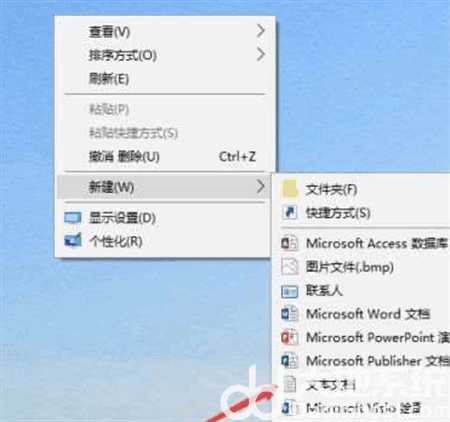
2、打开刚才新建的文本文档,将如下代码复制粘贴进去。
Windows Registry Editor Version 5.00
; Change Extension's File Type
@="PhotoViewer.FileAssoc.Tiff"
; Change Extension's File Type
@="PhotoViewer.FileAssoc.Tiff"
; Change Extension's File Type
@="PhotoViewer.FileAssoc.Tiff"
; Change Extension's File Type
@="PhotoViewer.FileAssoc.Tiff"
; Change Extension's File Type
@="PhotoViewer.FileAssoc.Tiff"
; Change Extension's File Type
@="PhotoViewer.FileAssoc.Tiff"
; Change Extension's File Type
@="PhotoViewer.FileAssoc.Tiff"
3、我们将代码粘贴进去文本文档后,点击页面左上方的文件——保存即可。
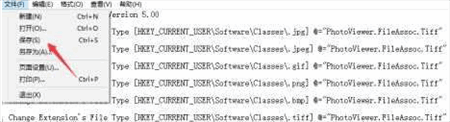
4、然后我们关闭刚才的文本文档,将该文本文档的文件名更改为“Windows照片查看器.REG”,注意后缀名得由txt更改为REG。
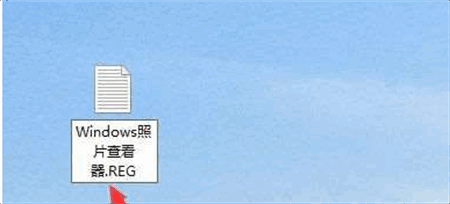
5、这个时候会弹出更改后缀名可能会导致文件不可用提醒,我们不用管,点击是即可。
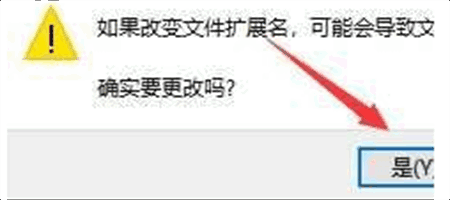
6、更改后缀名后,可以看到该文件变为注册文件了,我们鼠标双击打开它。
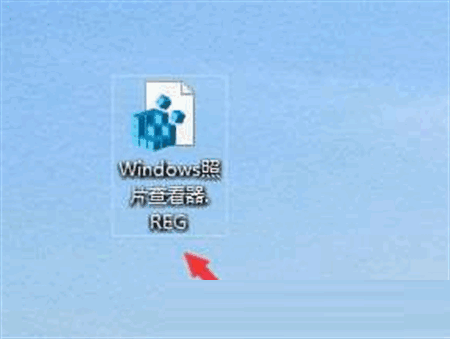
7、我们点击确定将改文件添加到注册表中。
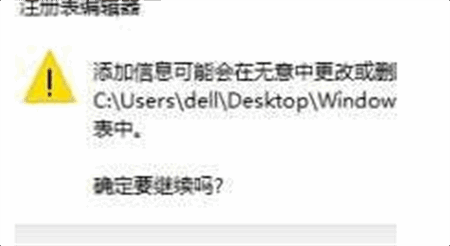
8、我们右键点击选择一个图片文件,就可以看到打开方式中有Windows图片查看器,我们点击用Windows图片查看器打开即可。
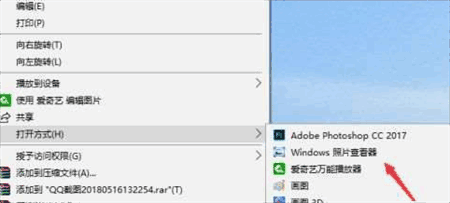
以上就是win10照片查看器没了怎么办的处理方法啦,希望对你有帮助。
相关阅读 win10开始菜单变成全屏怎么办 win10开始菜单全屏怎么调回去 此单元不能用于这一版本的win10怎么办 此单元不能用于这一版本的win10解决方案 win10电脑打开文件夹闪退如何处理 win10打开文件夹闪退怎么解决 win10卸载更新没有卸载按钮怎么办 win10卸载更新没有卸载按钮解决办法 升win11后悔了能回win10吗 win11系统退回win10教程 win10wifi图标不见了怎么弄出来 win10电脑wifi功能消失了怎么办 wsappx占用大量内存win10怎么办 wsappx占用大量内存win10解决方案 win10没有关机选项怎么办 win10关机选项不见了解决办法 win10桌面图标白字变黑字怎么操作 win10桌面图标白色字改黑色操作步骤 win10共享要输入网络凭据怎么办 win10共享要输入网络凭据解决方法
热门文章
 win10双屏独立显示一个玩游戏,一个看视频方法
win10双屏独立显示一个玩游戏,一个看视频方法
 Win10电视直播软件推荐:Hello, TV使用教程技巧
Win10电视直播软件推荐:Hello, TV使用教程技巧
 win10packages文件夹可以删除吗 win10packages文件夹怎么删除
win10packages文件夹可以删除吗 win10packages文件夹怎么删除
 win10怎么设置系统默认编码为utf-8 win10设置系统默认编码为utf-8方法介绍
win10怎么设置系统默认编码为utf-8 win10设置系统默认编码为utf-8方法介绍
最新文章
人气排行